Pages – Benutzerhandbuch für iPad
- Willkommen
- Neue Funktionen
-
- Erste Schritte für Pages
- Textverarbeitungs- oder Seitenlayoutdokument?
- Einführung in Bilder, Diagramme und andere Objekte
- Suchen nach einem Dokument
- Öffnen eines Dokuments
- Sichern und Benennen eines Dokuments
- Drucken eines Dokuments oder eines Umschlags
- Kopieren von Text und Objekten zwischen Apps
- Grundlegende Touchscreen-Gesten
- Verwenden des Apple Pencil in Pages
- Anpassen der Symbolleiste
-
- Ändern der Transparenz von Objekten
- Füllen von Formen und Textfeldern mit einer Farbe oder einem Bild
- Hinzufügen von Rahmen zu Objekten
- Hinzufügen eines Untertitels oder Titels
- Hinzufügen einer Spiegelung oder eines Schattens
- Verwenden von Objektstilen
- Vergrößern, Verkleinern, Drehen und Spiegeln von Objekten
-
- Rechtschreibprüfung
- Nachschlagen von Wörtern
- Suchen und Ersetzen von Text
- Automatisches Ersetzen von Text
- Anzeigen der Wortanzahl und anderer Statistiken
- Hinzufügen von Anmerkungen zu einem Dokument
- Festlegen des Autornamens für Kommentare
- Markieren von Text
- Hinzufügen und Drucken von Kommentaren
- Protokollieren von Änderungen
-
- Senden eines Dokuments
- Veröffentlichen eines Buchs auf Apple Books
-
- Einführung in die Zusammenarbeit
- Einladen anderer Personen zur Zusammenarbeit
- Zusammenarbeit an einem geteilten Dokument
- Ansehen der neuesten Aktivität in einem geteilten Dokument
- Ändern der Einstellungen eines geteilten Dokuments
- Beenden der Freigabe eines Dokuments
- Geteilte Ordner und Zusammenarbeit
- Verwenden von Box für die Zusammenarbeit
- Verwenden des Moderatormodus
- Copyright

Einführung in Formatierungszeichen in Pages auf dem iPad
Formatierungszeichen (auch Steuerzeichen genannt – Beispiele siehe unten) werden bei jedem Tippen auf die Leertaste, die Tabulatortaste oder den Zeilenschalter sowie beim Einfügen eines Spalten-, Seiten- oder Abschnittsumbruchs hinzugefügt. Auf deinem iPad kannst du die meisten Steuerzeichen sehen, wenn du Text mit Steuerzeichen auswählst. Tippe auf eine leere Ecke der Seite und dann auf „Alles auswählen“, um vorübergehend alle Symbole in deinem Dokument anzuzeigen.
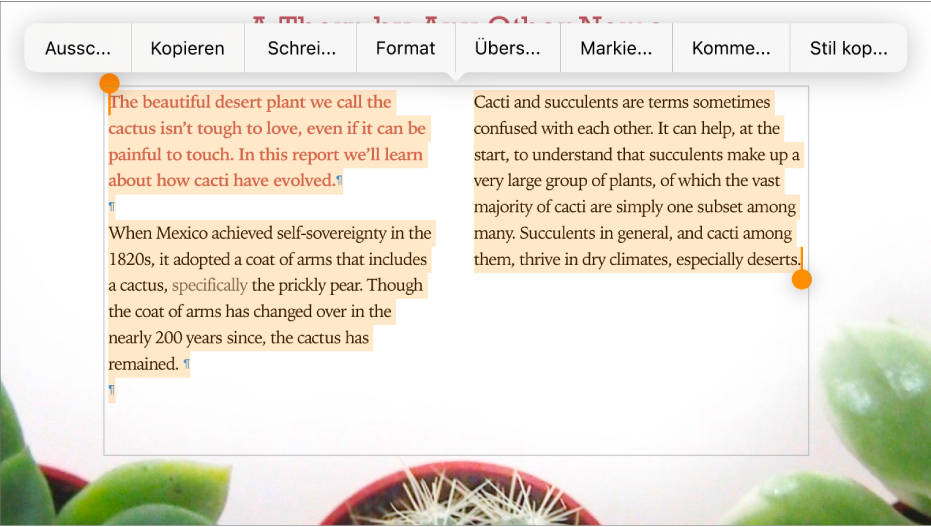
Steuerzeichen | Steht für |
|---|---|
| Leerzeichen |
| Geschütztes Leerzeichen (Option-Leertaste) |
| Tabulator |
| Symbol für Zeilenumbruch (Umschalt-Zeilenschalter) |
| Absatzumbruch (Zeilenschalter) |
| Seitenumbruch |
| Spaltenumbruch |
| Layoutumbruch |
| Abschnittsumbruch |
| Ankerpunkt für Objekte, für die die Option „Mit Text bewegen“ ausgewählt ist, sowie alle Optionen für den Textumbruch (mit Ausnahme von „In Text eingebunden“ |
Blauer Rand um einen Text | Der Text ist mit einem Lesezeichen versehen |
Ein Symbol für den Textüberlauf ![]() erscheint unten in einem Textfeld, wenn Text über dessen Rahmen hinausreicht. Dieses Symbol wird so lange angezeigt, bis du die Größe des Textfelds so änderst, dass der gesamte Text zu sehen ist.
erscheint unten in einem Textfeld, wenn Text über dessen Rahmen hinausreicht. Dieses Symbol wird so lange angezeigt, bis du die Größe des Textfelds so änderst, dass der gesamte Text zu sehen ist.